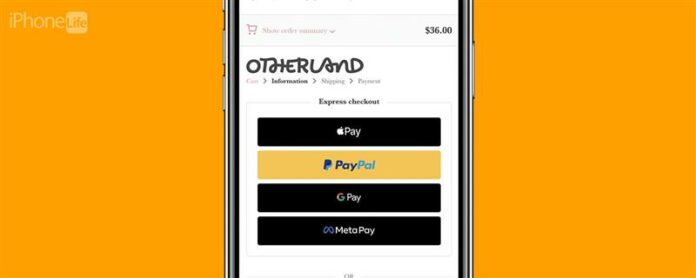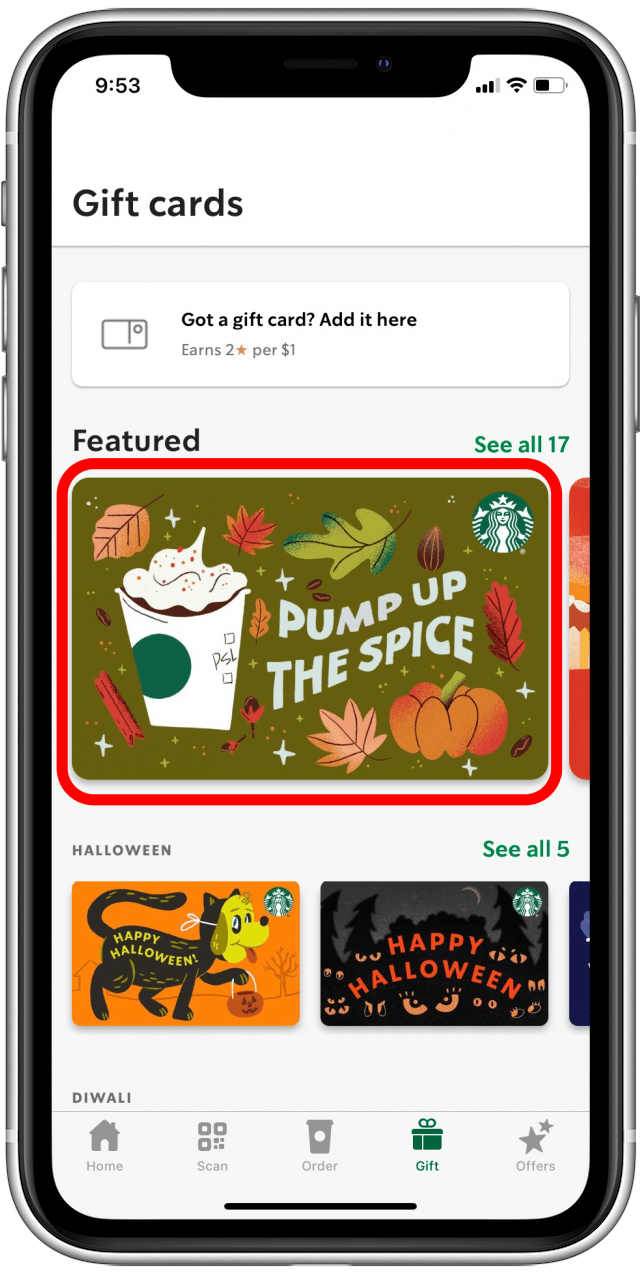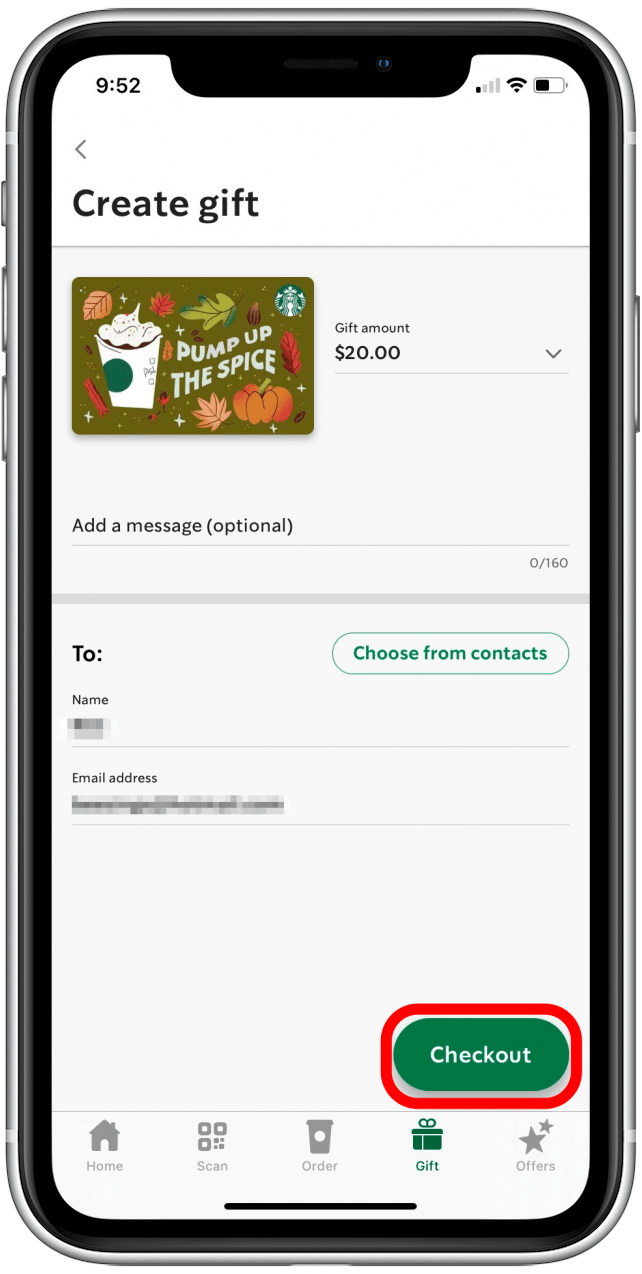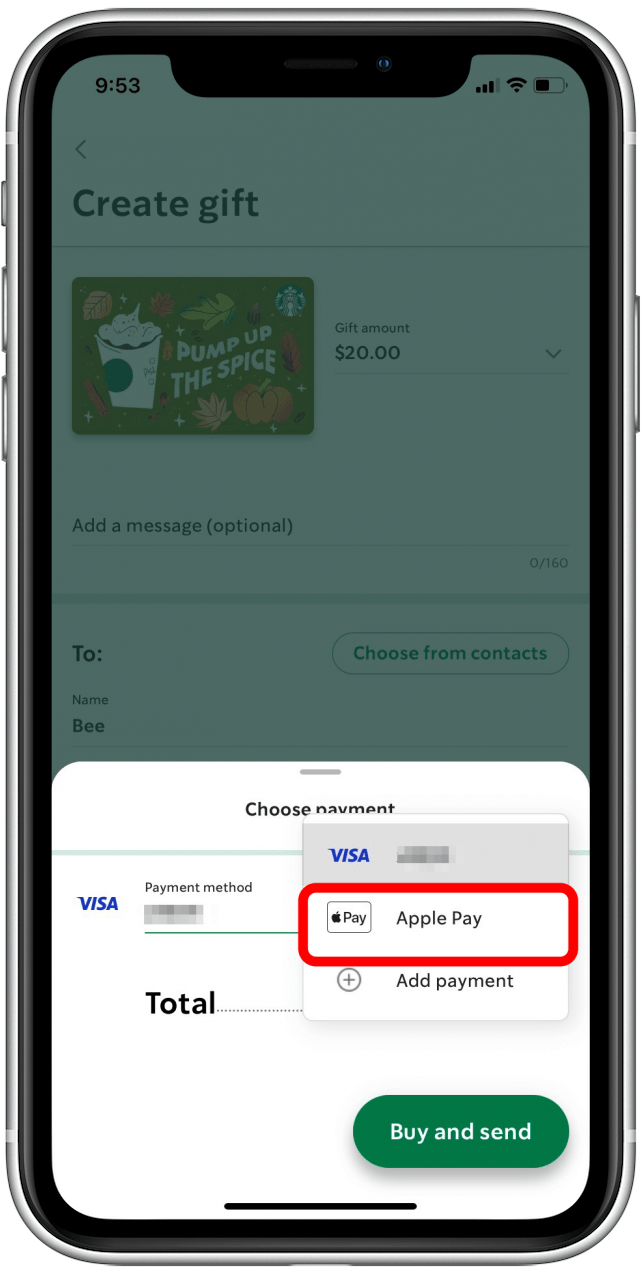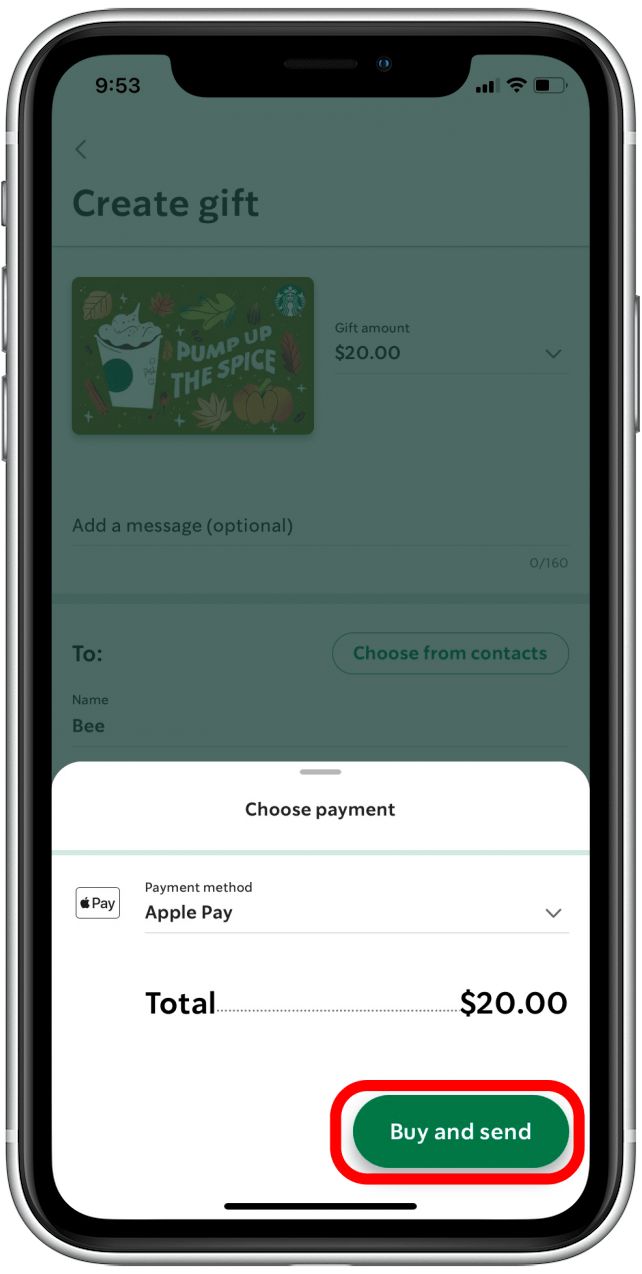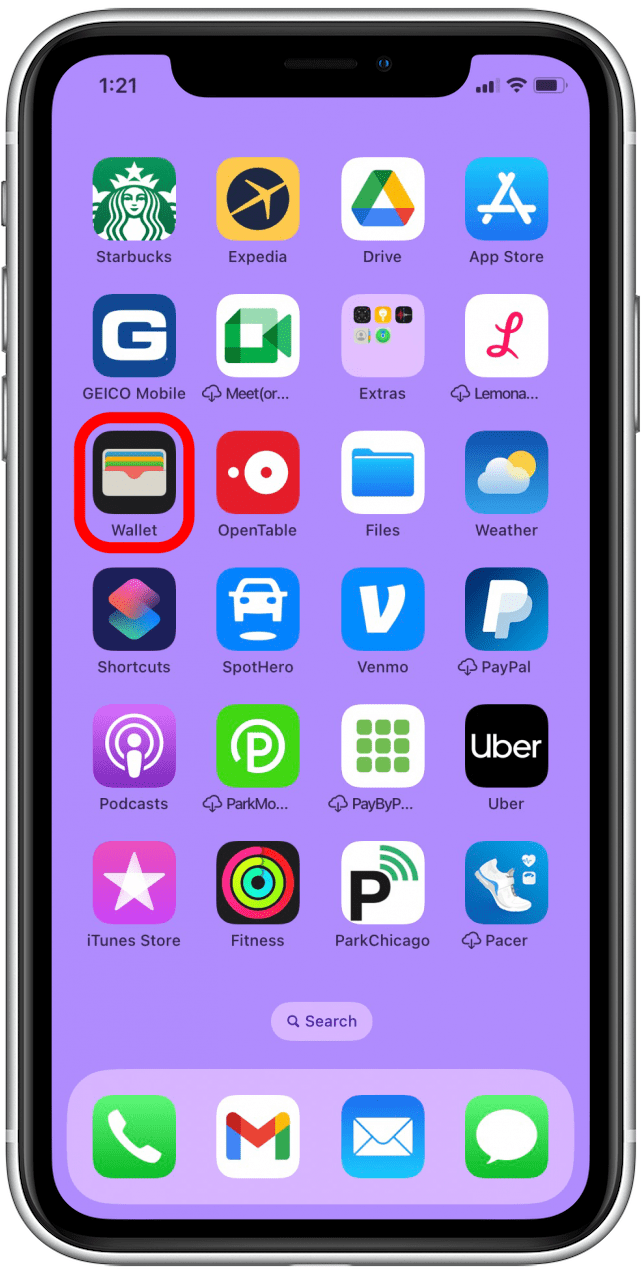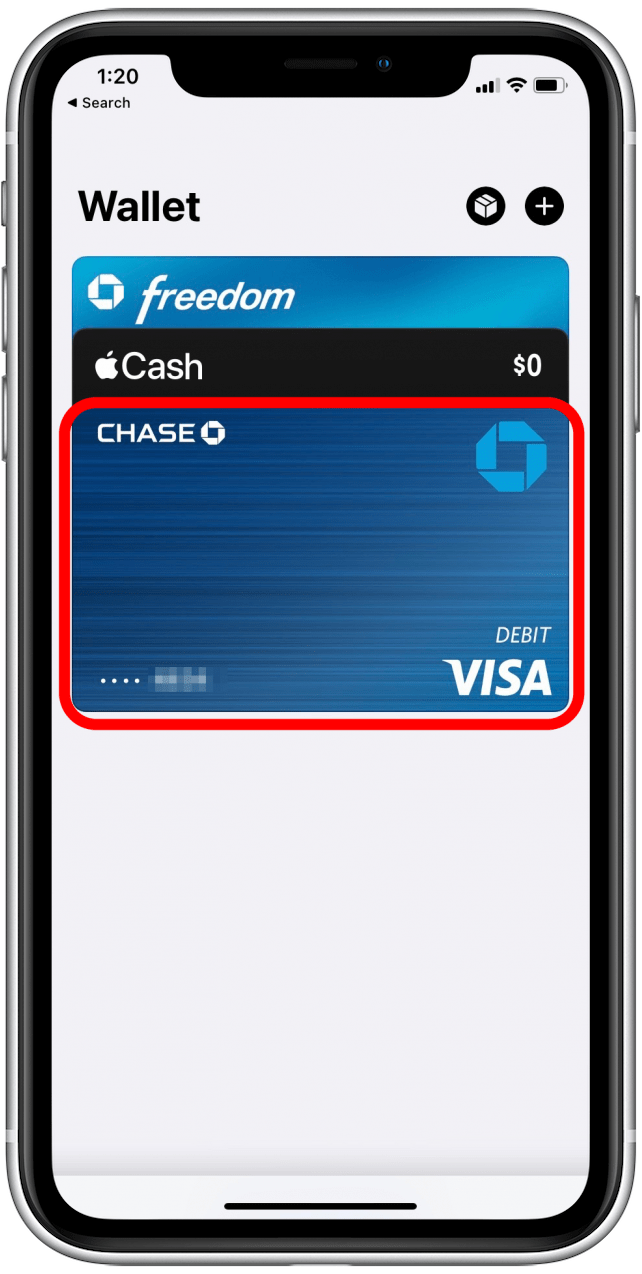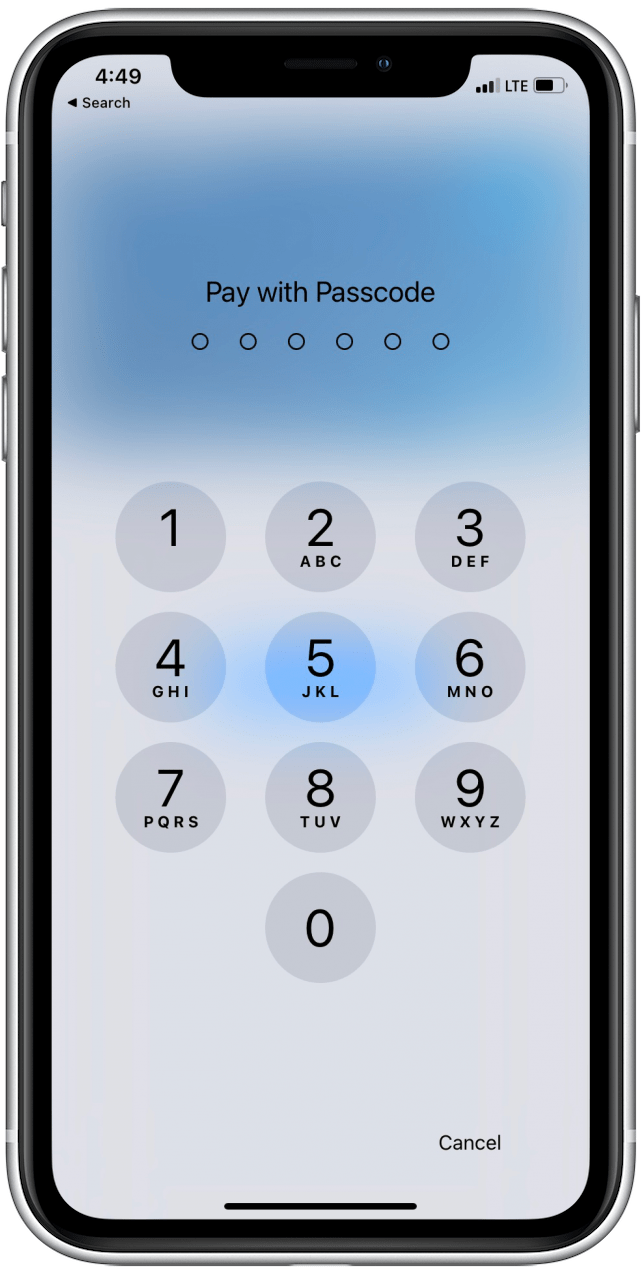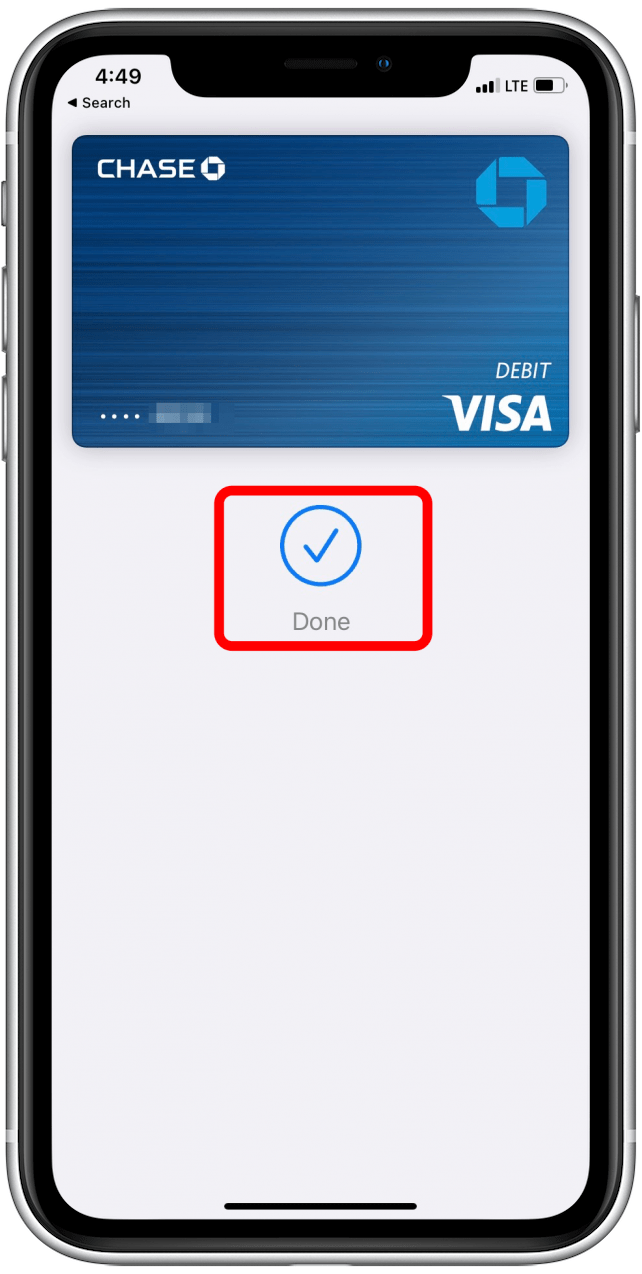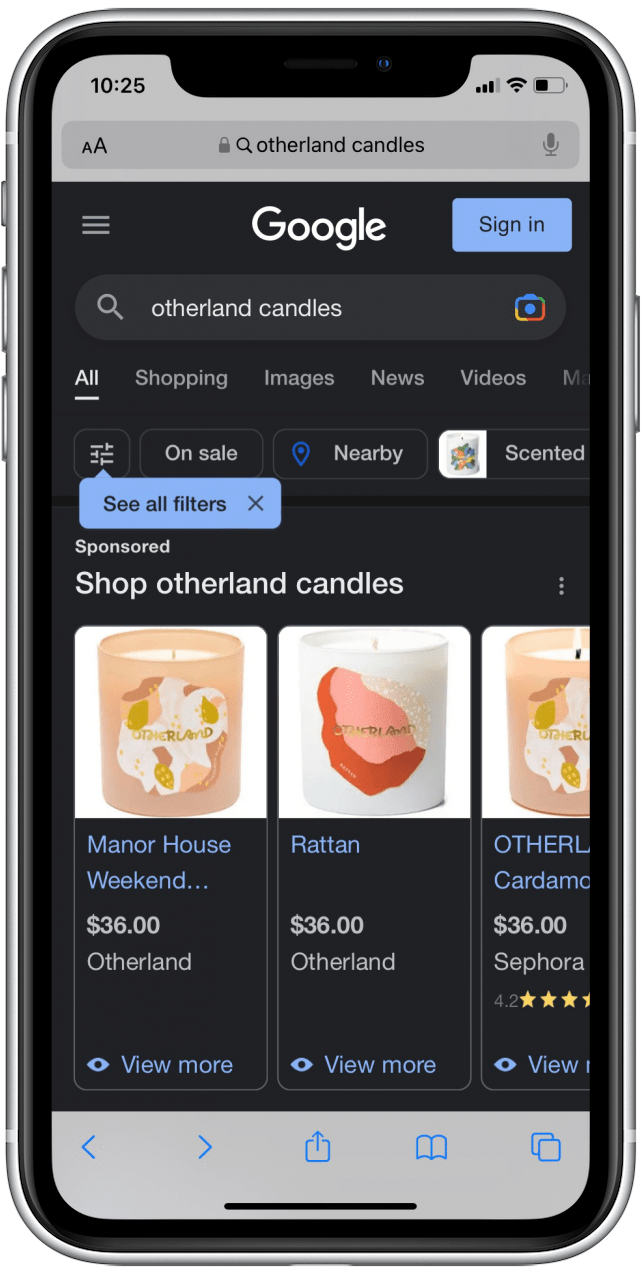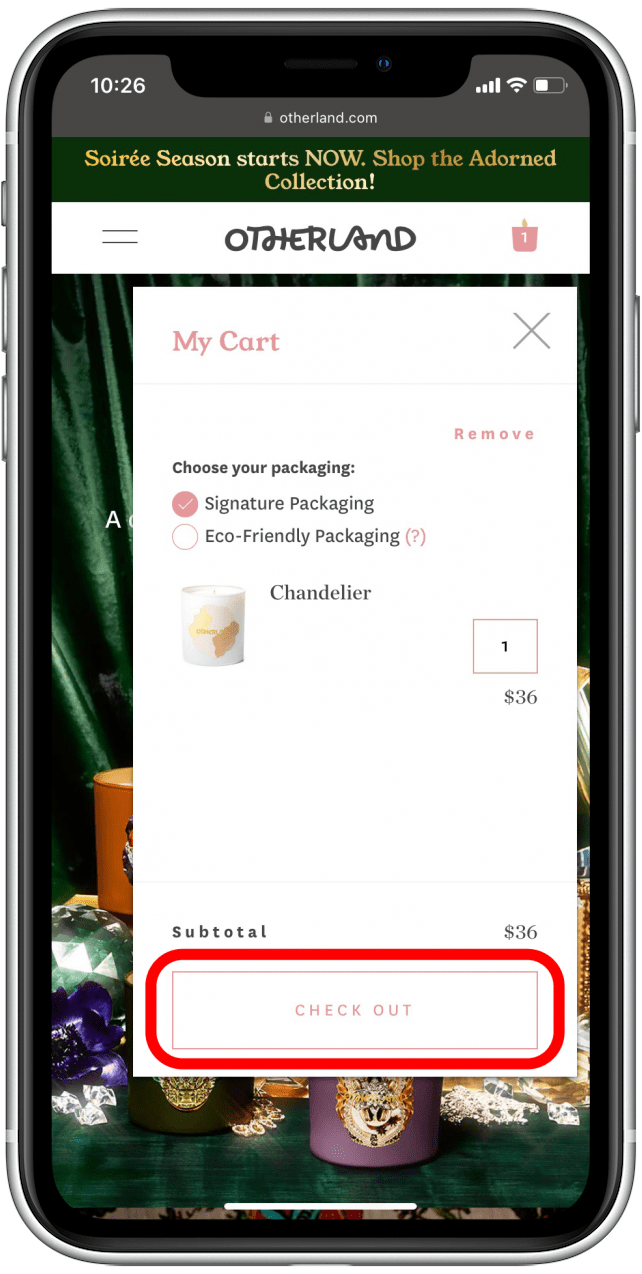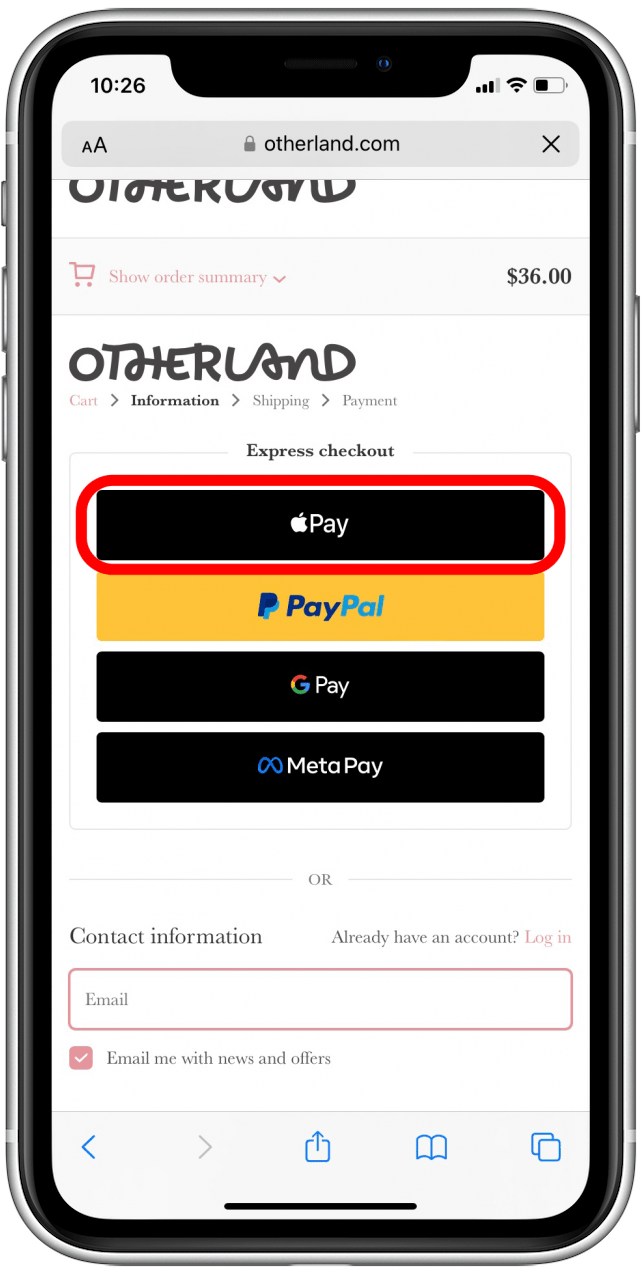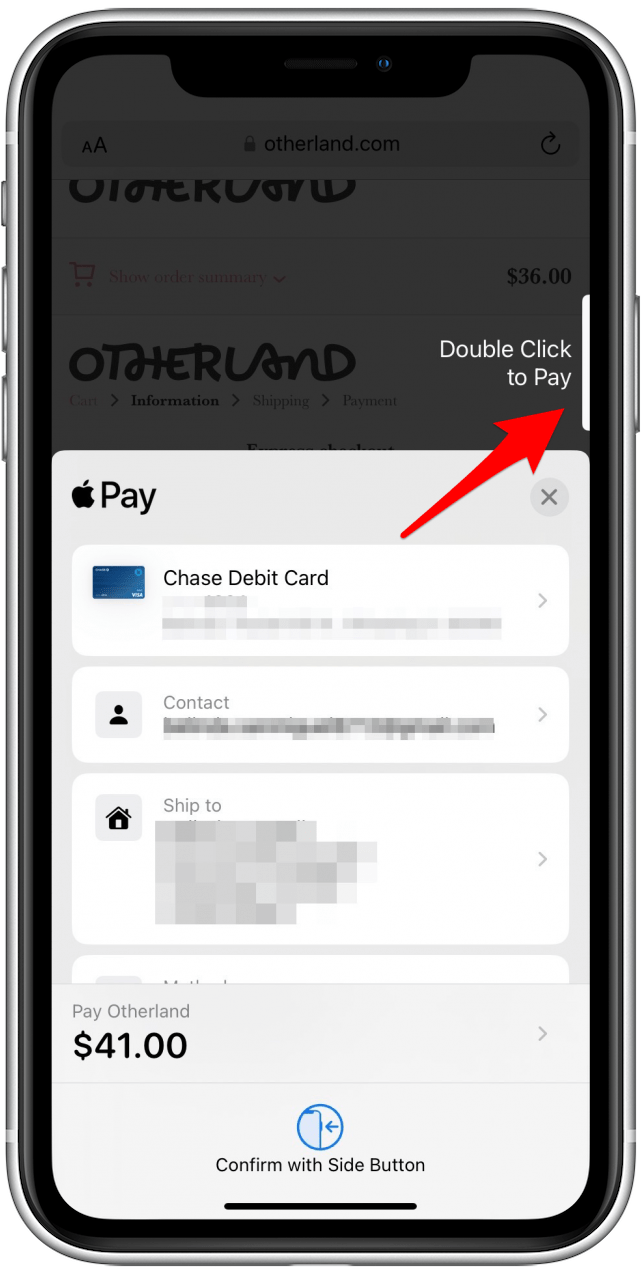직불 카드 나 신용 카드를 사용할 때 세균에 대해 걱정하십니까? 이것들은 많은 소비자에게 우려입니다. 운 좋게도 해결책이 있습니다. Apple Pay는 세균에 대해 걱정하지 않고 매장 내에서 좋아하는 품목을 구매할 수있는 비접촉식 결제 방법입니다. 집에서 쇼핑을 좋아한다면 편리한 온라인 결제를 위해 Apple Pay를 사용하는 방법도 보여줍니다. iPhone에서 Apple Pay를 사용하는 방법을 배우자!
인앱 구매에 Apple Pay를 사용하는 방법
그렇다면 좋아하는 앱을 사용할 때 Apple Pay를 어떻게 사용합니까? 앱 내에서 결제하는 단계는 사용하는 앱에 따라 약간 다를 수 있지만 단계는 매우 유사해야합니다. 많은 브랜드는 Apple Pay 옵션을 제공합니다. Apple Pay Symbol 를 찾아보십시오. 아래 단계에서는 Starbucks 앱을 사용하여 예제로 EGIFT 카드를 구매합니다.
- 구매하려는 앱을 열고 구매하려는 품목을 선택하십시오.

- 제품 선택을 마치면 Checkout 을 누릅니다.

- 지불 방법에서 Apple Pay 을 선택하십시오.

- Apple Pay를 사용하여 구매를 완료하려면 구매를 탭하고 보내십시오.

다시 한 번 단계가 약간 다를 수 있지만 결제 방법은 항상 구매하려는 품목을 선택한 다음 Apple Pay를 지불 방법으로 선택합니다.
매장에서 Apple Pay를 사용하는 방법
Apple Wallet 및 기타 iPhone 기능에 대해 자세히 알아 보려면 무료 오늘의 Tip of the Day 뉴스 레터. 그렇다면 비즈니스에서 쇼핑 할 때 Apple Pay를 어떻게 사용합니까? 신용 카드를 꺼내지 않고 iPhone에서 구매할 수 있습니다. 매장에서 쇼핑 할 때 Apple Pay를 사용하는 방법은 다음과 같습니다.
- Apple Wallet App 을 엽니 다.

- 사용하려는 카드를 선택하십시오.

- 얼굴 ID로 인증하거나 암호를 입력하십시오.

- 완료 과 화면에 체크 마크가 표시 될 때까지 iPhone을 카드 리더 근처에서 고정시킵니다.

Safari에서 Apple Pay를 사용하는 방법
사파리를 타고 자주 쇼핑하는 경우 Apple Pay는 쇼핑을 더욱 효율적으로 만듭니다. 많은 온라인 상점에서 결제시 Apple Pay를 제공합니다. Safari를 탐색하는 동안 Apple Pay로 지불하는 방법은 다음과 같습니다.
- safari 앱을 열고 제품을 구매하려는 웹 사이트로 이동하십시오.

- 항목을 선택하고 체크 아웃 로 이동하십시오.

- Apple Pay 를 누릅니다.

- 청구 및 배송 정보를 확인한 다음 사이드 버튼을 두 번 클릭하여 주문 비용을 지불하십시오.

그게 다야! 상점, 온라인 또는 앱 내에서 쇼핑하든 이제 쉽게 쇼핑 할 수있는 옵션이 있습니다. Apple Pay를 자주 사용하는 경우 can에 대해 배우는 데 관심이있을 수 있습니다. Apple Pay로 현금을 돌려 받으십시오 .